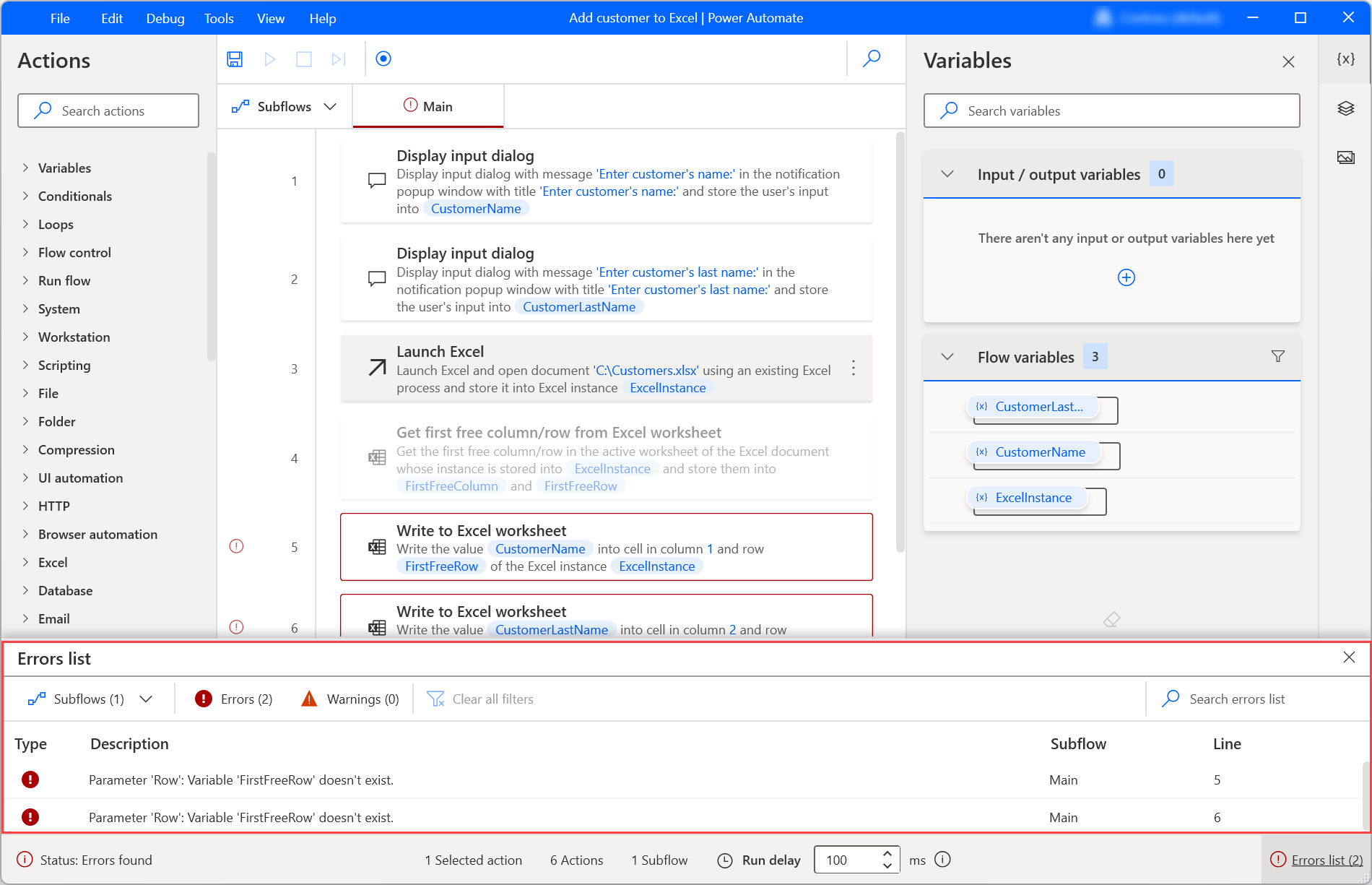Eylemleri ve eylemler bölmesini yapılandırma
Eylemler bölümü, akış tasarımcısının sol tarafında yer alır ve kullanılabilir tüm masaüstü akışı eylemlerini gösterir.
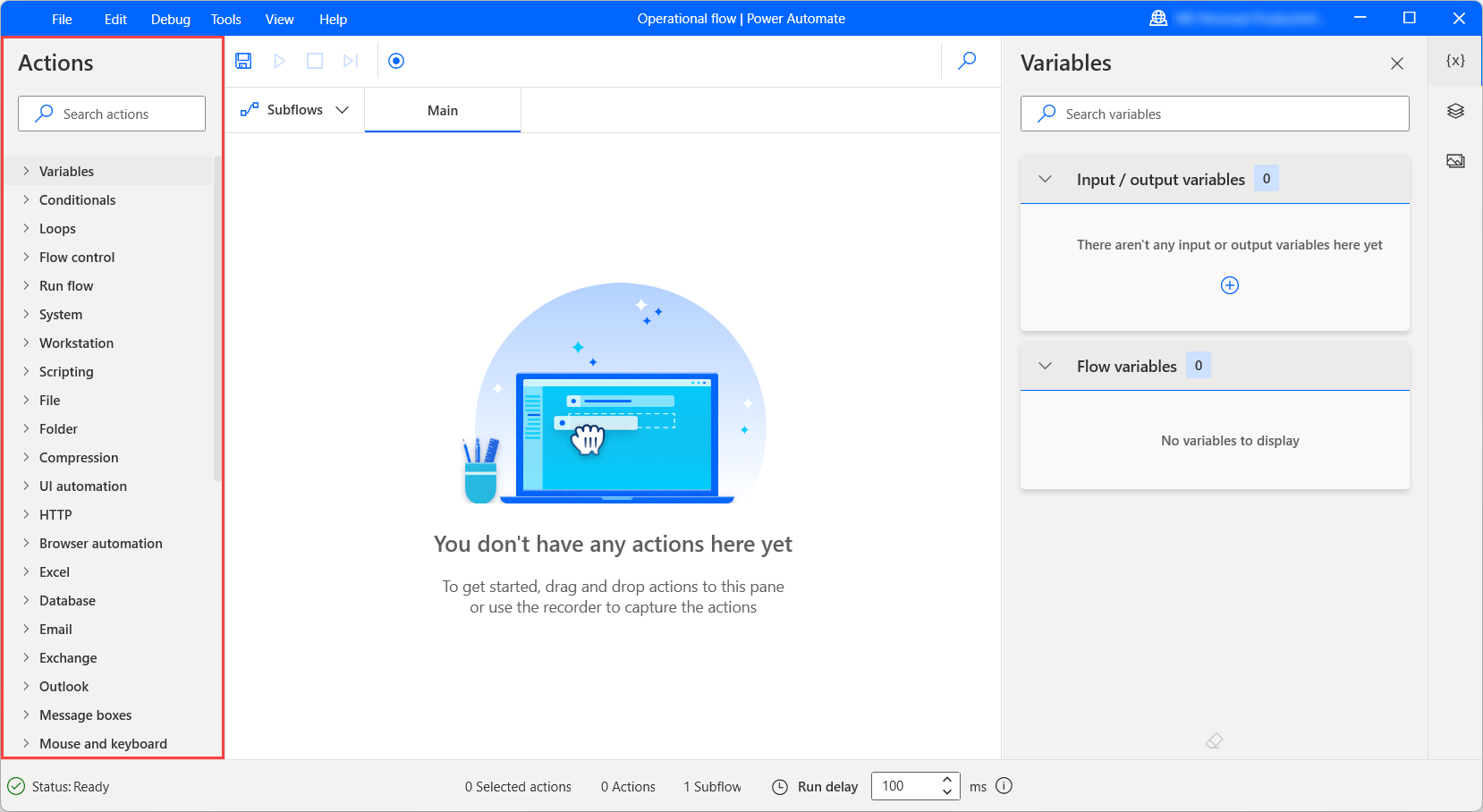
Belirli bir eylemi bulmak için eylemin adını bölme üstündeki arama çubuğuna girin. Arama da kısmi eşleşmeler döndürür ancak en az iki karakter sağlanması gerekir. Aranan terim bir modül adıyla eşleşiyorsa sonuçlar varolan tüm eylemleriyle genişletilmiş modülü görüntüler.

Çalışma alanına eylemler ekle
Bir masaüstü akışı geliştirmek için dağıtmak istediğiniz bir eylem seçin ve eyleme çift tıklayın veya eylemi çalışma alanına sürükleyin.

Dağıtımdan sonra, eylemin kalıcı olarak açılmasını ve eylemin kullanılabilir parametrelerini görüntüler. Bazı eylemlerin bazı parametreler için varsayılan değerleri olabilirken bazı eylemler kullanıcı girişi gerektirebilir. Yapılandırma hazır olduğunda Kaydet'i seçin.

Önerilen eylemler panelinden eylemler ekleme (önizleme)
Eylemler panelinden eylemler eklemenin yanı sıra önerilen eylemler panelini de kullanabilirsiniz.
Önemli
- Bu özellik, önizleme aşamasındadır. Önizleme özellikleri, üretimde kullanıma yönelik değildir ve sınırlı işlevselliğe sahip olabilir. Bu özellikler, müşterilerin erken erişim elde etmesi ve geri bildirim sağlaması amacıyla resmi sürümden önce kullanıma sunulur.
- Bu özelliğin yeteneklerini ve sınırlamalarını anlamak için Masaüstü için Power Automate'te önerilen eylemler ile ilgili SSS bölümüne gidin.
Bölgeye göre kullanılabilirlik
Şu anda, masaüstü için Power Automate uygulamasında önerilen eylemler işlevselliği yalnızca Amerika Birleşik Devletleri'nde bulunan ortamlarda kullanılabilir.
Firma türüne göre kullanılabilirlik
Şu anda, masaüstü için Power Automate uygulamasında önerilen eylemler işlevselliği yalnızca bir iş veya okul hesabı olan kullanıcılar tarafından kullanılabilir.
Akışlarınızda önerilen eylemleri kullanma
Önerilen eylemler işlevi, akışınızda sonraki adımlar olarak kullanabileceğiniz eylemlerin bir listesini oluşturmak için yapay zekadan yararlanır. Bunu yapmak için fareyle üzerine gelindiğinde veya bir eylem seçildiğinde görünen ekle düğmesini seçin.

Önerilen eylemler paneli açıldığında, akışınıza eklemek istediğiniz eyleme çift tıklayın.

Önerilen eylemler işlevselliğini devre dışı bırakma
Önerilen eylemler işlevini devre dışı bırakmak için, Power Platform yöneticileri Microsoft Desteği'ne başvurmalıdır. Daha fazla bilgi: Yardım ve Destek alın
Bu özelliği geliştirme konusunda bize yardımcı olun
Yapay zeka ile oluşturulan eylem önerilerinin altındaki olumlu veya olumsuz görüş simgesini seçerek geri bildirim gönderebilirsiniz. Bunu yaptıktan sonra, Microsoft'a geri bildirim göndermek için kullanabileceğiniz bir iletişim kutusu görüntülenir.

Not
İletişim kutusunu göremiyorsanız Power Platform yöneticiniz bu özelliği kapatmış olabilir. Daha fazla bilgi: Kullanıcı geri bildirim işlevini devre dışı bırakma
Kullanıcı geri bildirim işlevini devre dışı bırakma
Power Platform yöneticisi olarak, disableSurveyFeedback kiracı ayarını devre dışı bırakarak kullanıcıların Microsoft'a geri bildirim göndermesini engelleyebilirsiniz. Daha fazla bilgi:
Kullanıcı geri bildirimlerine ilişkin veri sahibi hak talepleri
Kiracı yöneticileri, Microsoft 365 yönetim merkezinde oturum açıp Durum>Ürün geri bildirimi bölümüne giderek kullanıcılarından gelen geri bildirimleri görüntüleyebilir, dışarı aktarabilir ve silebilir.
Eylemleri yapılandır
Power Automate eylemleri üç ana öğe içerir:
Giriş parametrelerinde metin alanları, açılan menüler ve onay kutuları biçimi vardır ve eylemin giriş olarak nasıl işlev yapacağını ve veri olarak aldığı verileri belirler. Veriler, sabit değerler veya değişkenlerden oluşabilir.
Bir değişkeni parametre olarak kullanmak için, alanın sağ tarafındaki uygun simgeyi seçip ilgili değişkeni seçin.
Her bir alan, sayısal değerler, metin veya liste gibi belirli veri türlerini kabul edebilir. Giriş olarak yanlış veri türlerindeki değerleri veya değişkenleri kullanırsanız eylem bir hatayla sonuçlanır. Veri türleri hakkında daha fazla bilgi bulmak için, bkz. Değişken veri türleri.

Üretilen değişkenler otomatik olarak, daha sonra kullanılacak eylemlerin sonuçlarını tutan değişkenler olarak oluşturulur. Bir eylemin üretilen tüm değişkenleri, kalıcı kutusunun alt kısmında görüntülenir.
Diğer herhangi bir değişken gibi, üretilen değişkenler de içerikleri tarafından tanımlanmış veri türlerine sahiptir. Veri türleri hakkında daha fazla bilgi bulmak için, bkz. Değişken veri türleri.
Üretilen bir değişken daha sonra kullanılamayacaksa devre dışı bırakmak için adının yanındaki onay kutusunun seçimini kaldırın.
Üretilen değişken adı özel karakterler, boşluk ve Latince olmayan karakterler içeremez. Ayrıca, aritmetik karakterlerle de başlayamaz.
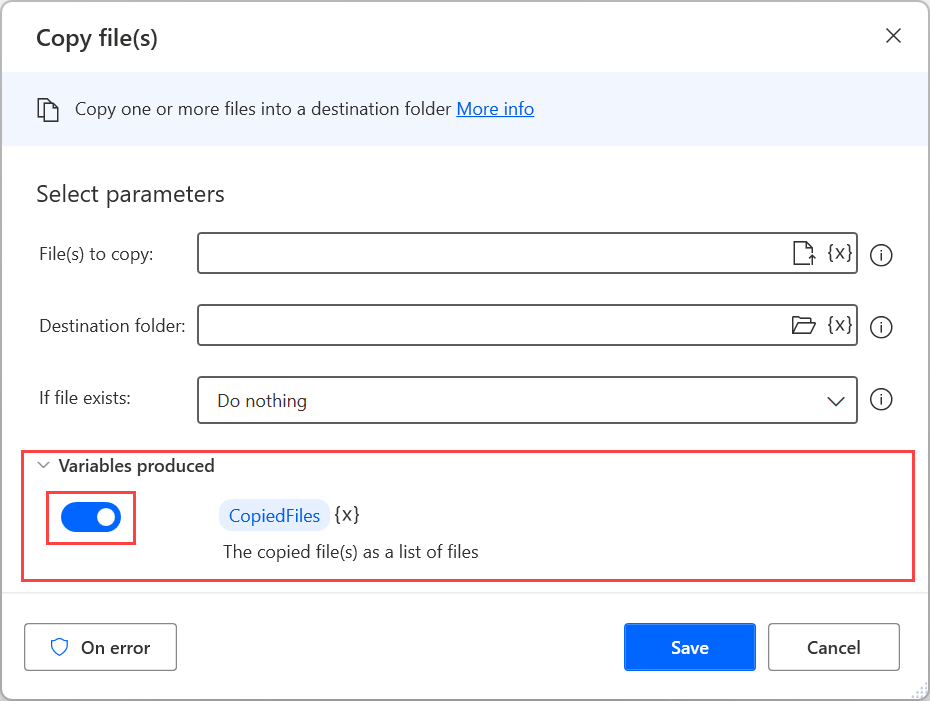
Hata işleme yapılandırması, bir eylem başarısız olduğunda servis taleplerine özel işlevsellik ayarlamanıza olanak sağlar. Bir eylem için hata işleme davranışı yapılandırmak için kalıcı kutusunda Hata durumunda seçeneğini belirleyin. Eylem hatasını işleme hakkında daha fazla bilgi için bkz. Masaüstü akışlarda hataları ele alma.
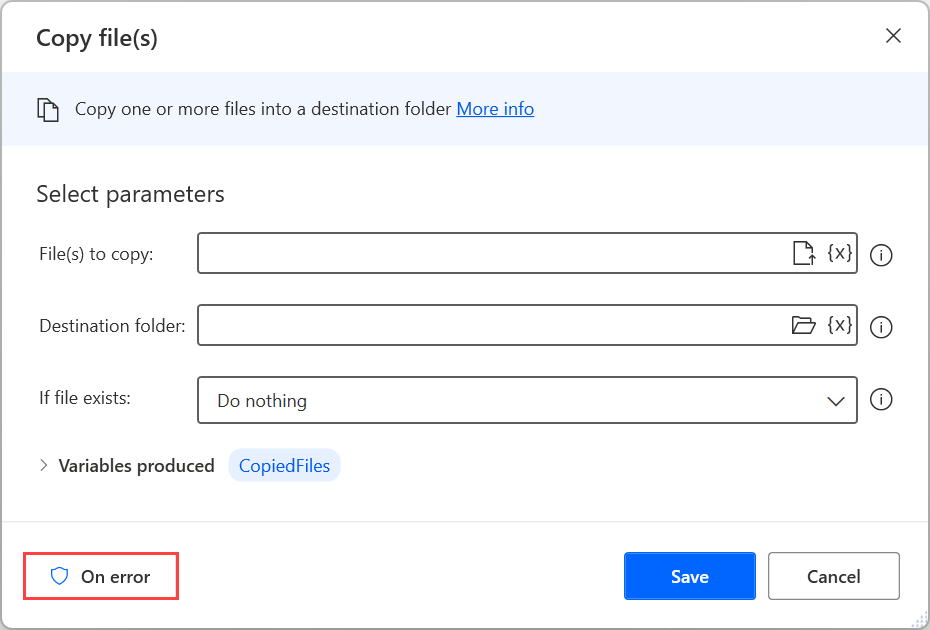
Eylemleri etkinleştirme ve devre dışı bırakma
Eylemi devre dışı bırakmak veya etkinleştirmek için eyleme sağ tıklayın ve sırasıyla Eylemi devre dışı bırak ya da Eylemi etkinleştir'i seçin.

Bir eylemi devre dışı bırakmak onu silmeden akıştan kaldırmanıza olanak sağlar. Bu özellik yaygın bir şekilde test için uygulanır çünkü masaüstü akışınızın farklı sürümlerini etkili bir şekilde denemenizi sağlar.
Bir eylem devre dışı bırakıldığında, kalıcı kutusu içinde başlatılan tüm değişkenler değişkenler bölmesinden gizlenir. Diğer eylemlerde gizli değişkenleri kullanırsanız akışta bir hata görüntülenebilir.
Aşağıdaki örnekte, devre dışı bırakılmış bir eylemde tanımlı değişkenler içeren iki eylem hata oluşturmuştur. Hataların nasıl ele kullanılacağı konusunda bilgi edinmek için bkz. Masaüstü akışlarında hataları ele alma.